Codice errore NVIDIA 0x8003001F in Windows 11 [fissare]
![Codice errore NVIDIA 0x8003001F in Windows 11 [fissare]](https://cdn.thewindowsclub.blog/wp-content/uploads/2023/11/nvidia-error-code-0x8003001f-in-windows-e1698004512819-1-640x342.webp)
Se il codice di errore NVIDIA 0x8003001F in Windows 11 continua a disturbarti quando provi a giocare, questo post ti aiuterà. Il codice di errore si verifica su NVIDIA GeForce Now, un servizio di streaming di giochi sul cloud che offre gameplay in tempo reale direttamente dal cloud al tuo dispositivo.
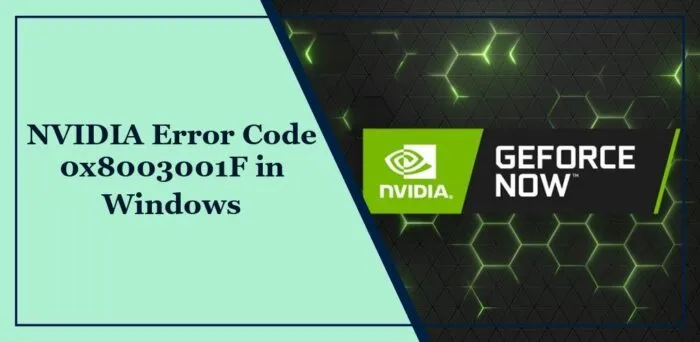
Il messaggio di errore completo recita:
Il gioco si è interrotto inaspettatamente. Prova a riprodurlo di nuovo.CODICE ERRORE: 0x8003001F
Fortunatamente, puoi seguire alcuni semplici suggerimenti per correggere l’errore.
Quali sono le cause dell’errore 0x8003001F in NVIDIA GeForce Now?
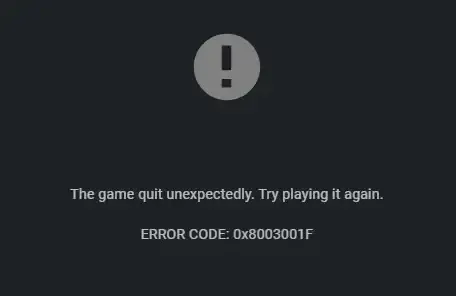
Il codice di errore NVIDIA 0x8003001F si verifica principalmente a causa di problemi di rete e server. Tuttavia, può verificarsi a causa di molti altri motivi. Alcuni di loro sono:
- Cache dell’app danneggiata
- Interferenze di firewall e antivirus
- Interferenza VPN e proxy
Correggi il codice errore NVIDIA 0x8003001F in Windows 11
Segui questi suggerimenti per correggere il codice di errore 0x8003001F in NVIDIA GeForce Now su Windows 11/10:
- Controlla lo stato del server GeForce Now
- Aggiorna i driver GeForce
- Esegui il gioco come amministratore
- Riavviare i servizi correlati a NVIDIA
- Cancella la cache di GeForce Now
- Disabilita proxy/VPN
- Disattiva temporaneamente l’antivirus di terze parti
- Reinstalla Geforce ora
Ora, vediamoli in dettaglio.
1] Controlla lo stato del server GeForce Now
Controlla lo stato del server GeForce Now , poiché i server potrebbero essere in manutenzione o in fase di inattività. Puoi anche seguire @NVIDIAGFN su Z/Twitter per verificare se hanno pubblicato post sulla manutenzione in corso. Se molte persone hanno lo stesso problema, il server potrebbe subire tempi di inattività.
2] Aggiorna i driver GeForce
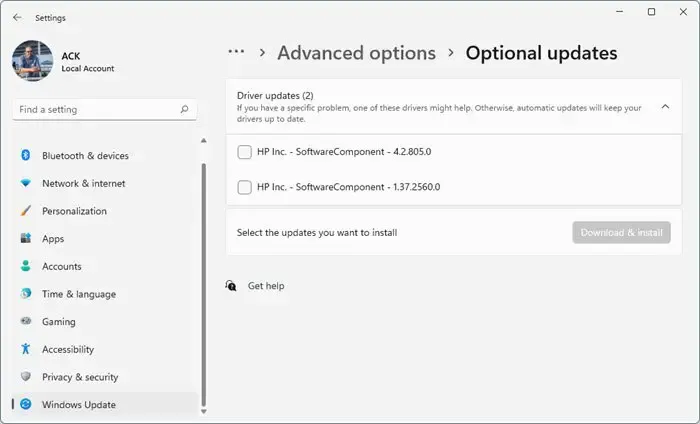
Anche i driver grafici obsoleti o danneggiati possono essere responsabili del codice errore NVIDIA 0x8003001F. Aggiorna i driver grafici del tuo dispositivo e controlla se il problema viene risolto. Ecco come puoi farlo:
- Apri Impostazioni e vai su Aggiornamento e sicurezza > Windows Update .
- Proprio sotto di esso, cerca un collegamento selezionabile: Visualizza aggiornamenti facoltativi .
- In Aggiornamenti driver sarà disponibile un elenco di aggiornamenti che potrai scegliere di installare se riscontri un problema manualmente.
Alcuni di voi potrebbero voler utilizzare software o strumenti gratuiti per l’aggiornamento dei driver. In tal caso, NV Updater aggiornerà il driver della scheda grafica NVIDIA.
3] Esegui il gioco come amministratore
L’esecuzione dell’applicazione come amministratore garantisce che non si blocchi a causa della mancanza di autorizzazioni. Per eseguire GeForce Now come amministratore, fai clic con il pulsante destro del mouse sul file NVIDIA GeForce Now.exe e seleziona Esegui come amministratore .
4] Riavviare i servizi relativi a NVIDIA
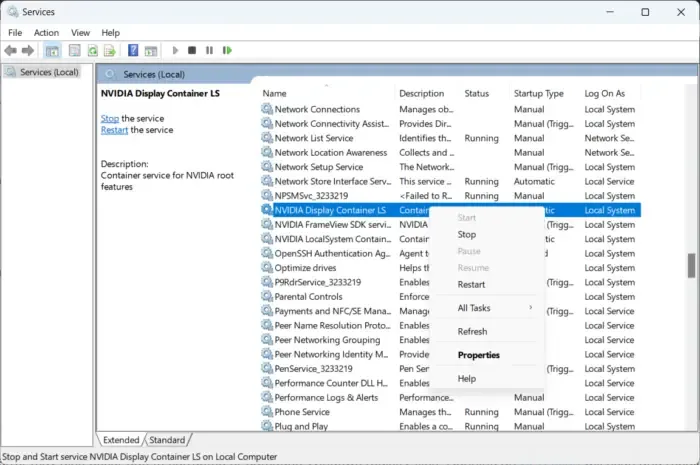
Questo passaggio richiede il riavvio di tutti i servizi relativi a NVIDIA. Questi servizi eseguono varie attività sui servizi installati, inclusi i servizi installati da app di terze parti. Ecco come puoi farlo:
- Fare clic su Start , cercare services.msc e fare clic su Apri .
- Scorri verso il basso e cerca i servizi relativi a NVIDIA.
- Fare clic con il tasto destro su ciascun servizio uno per uno e selezionare Riavvia .
- Una volta terminato, chiudi la scheda e controlla se il codice errore NVIDIA 0x8003001F viene corretto.
5] Cancella la cache di GeForce Now
GeForce Now può non funzionare correttamente se i dati della cache vengono danneggiati. Se è così, cancella i dati della cache e vedi se aiuta. Ecco come:
- Premi Windows + E per aprire Esplora file .
- Passare al seguente percorso:
%LocalAppData%\NVIDIA Corporation\GeForceNOW - Qui, cerca la cartella Cache ed eliminala.
- Una volta terminato, riavvia il PC e verifica se l’errore è stato risolto.
6] Disabilita proxy/VPN
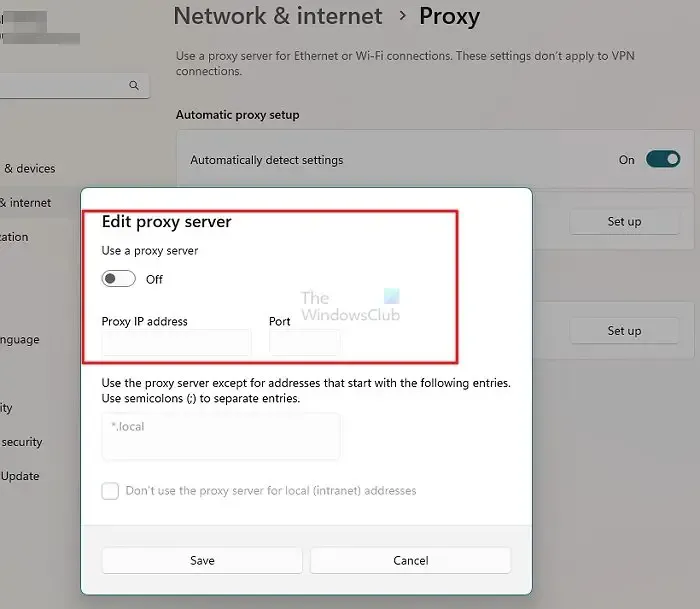
Possono verificarsi errori del server se si è connessi a un server VPN/Proxy. VPN e Proxy nascondono il tuo indirizzo IP reindirizzando il traffico Internet tramite un server remoto. Tuttavia, ecco come puoi disabilitarlo:
- Premi il tasto Windows + I per aprire Impostazioni .
- Passare a Rete e Internet > Proxy .
- Qui, disattiva l’ opzione Rileva automaticamente le impostazioni .
- Fai clic sull’opzione Configura accanto a Utilizza un server proxy e disattiva l’ opzione Utilizza un server proxy .
7] Disattiva temporaneamente l’antivirus di terze parti
Il software antivirus installato sul tuo dispositivo Windows può interferire con l’installazione degli aggiornamenti. Disattivali temporaneamente e verifica se l’errore viene risolto. Se sul tuo sistema non è installato alcun software antivirus di terze parti, disabilita Windows Defender Firewall e verifica se aiuta a correggere il codice di errore NVIDIA 0x8003001F.
8] Reinstalla Geforce ora
Se nessuna delle soluzioni menzionate può aiutarti, i file principali dell’app potrebbero essere danneggiati. Per risolvere questo problema, disinstalla GeForce Now dal tuo sistema e inizia di nuovo a installarlo.
Spero che questi suggerimenti ti aiutino.
Cos’è il codice di errore 0x8003001f su Steam?
Il codice di errore 0x8003001f in GeForce Now appare quando Steam aggiorna un gioco in background. Si verifica quando un editore di giochi aggiorna un gioco su Steam ma non lo fa con Nvidia. Cancella i dati della cache di GeForce Now e riavvia i servizi correlati per risolverlo.
Come posso svuotare la cache di GeForce Now?
Per cancellare i dati della cache di GeForce Now, accedi a questo percorso in Esplora file ” %LocalAppData%\NVIDIA Corporation\GeForceNOW “. Qui, elimina la cartella Cache e successivamente riavvia il dispositivo.



Lascia un commento